Facebookページのカバー写真・プロフィール写真を変更することができます。
- お店のFacebookページのカバー写真を変更したい
- 会社のFacebookページのプロフィール写真を変更したい
WEBサイト(ホームページ)の画像を変更する場合、業者に依頼するコスト・時間がかかりますが、Facebookページであれば自分でサクッと変更できます。
今回は、Facebookページのカバー写真・プロフィール写真を変更する方法を紹介します!
Facebookページのカバー写真・プロフィール写真を変更する
Facebookページのプロフィール写真を変更する
それではさっそく、Facebookページのカバー写真・プロフィール写真を変更しましょう!
まずはプロフィール写真を変更しましょう!
Facebookページを開きます。まだ写真が設定していない場合はイラストになっています。その部分をクリックします。
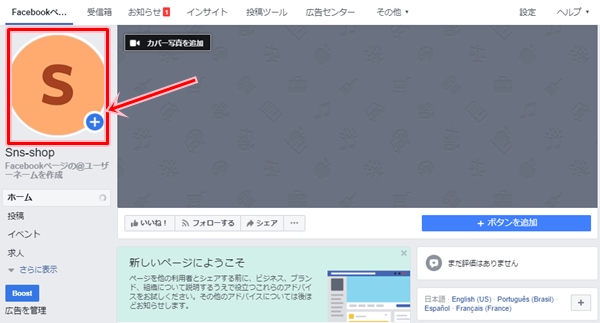
更新ボタンが表示されるのでクリックし、「写真をアップロード」をおします。すでにアルバムにある写真を選択する場合は「写真アルバムから選択」をおします。
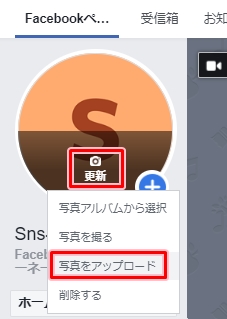
アップロードする写真を選択します。
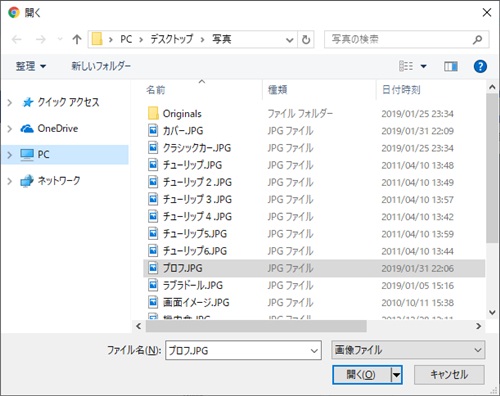
写真がアップロードされました。画面中央下にあるスライダーで画像の大きさを変更します。気に入ったところで、「保存」ボタンをおします。
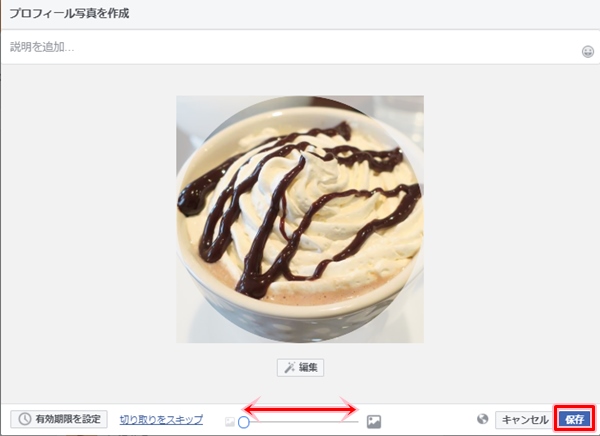
Facebookページのカバー写真が変更されました。
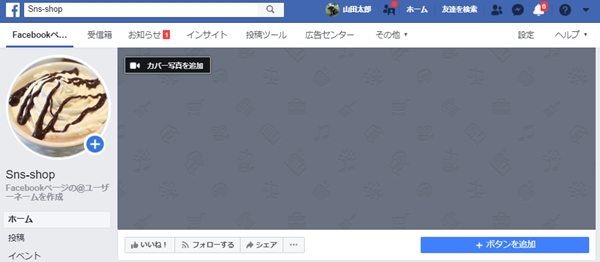
Facebookページのカバー写真を変更する
次は、Facebookページのカバー写真を変更しましょう!
カバー写真の上の「カバー写真を追加」をクリックし、「写真をアップロード」をクリックします。
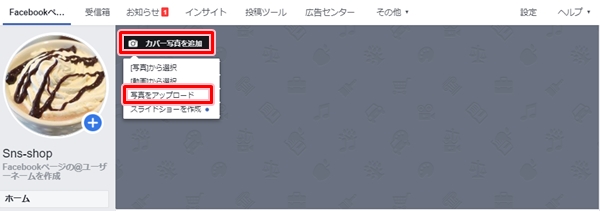
アップロードする写真を選択します。
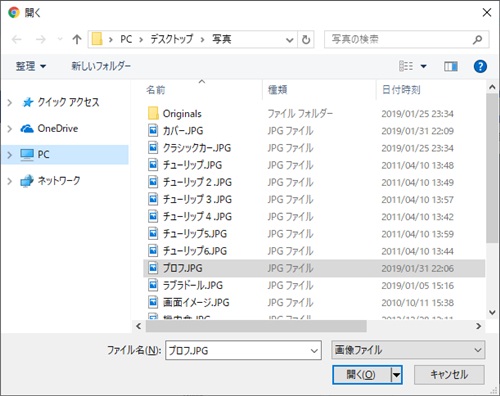
選択した写真がカバー写真に反映されました。写真をドラッグして上下左右することで、位置を調整します。いい位置にできたら「保存」ボタンをおします。
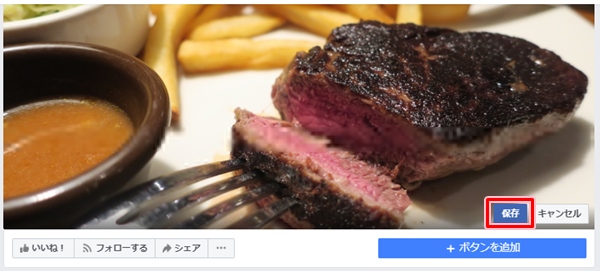
これでカバー写真が設定できました。
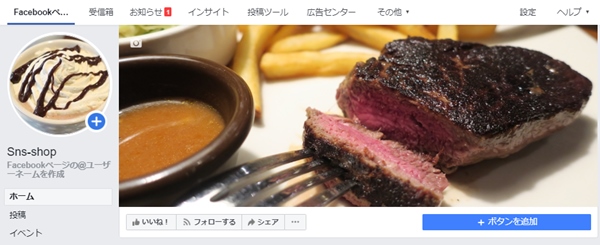
これで、Facebookページのカバー写真とプロフィール写真を新たにアップロードした写真に変更することができました。
明るい写真がベスト
カバー写真とプロフィール写真を変えるだけで、Facebookページの雰囲気がガラリと変わりましたね。
ここで注意点ですが、Facebookページのカバー写真・プロフィール写真はとにかく明るい写真がおススメです!
逆光・暗い・粗い・汚い写真の場合は編集ソフトで加工したり、ガンガン明るくしておきましょう!それだけで印象が全然違うものになります。
以上、Facebookページのカバー写真・プロフィール写真を変更する方法でした。
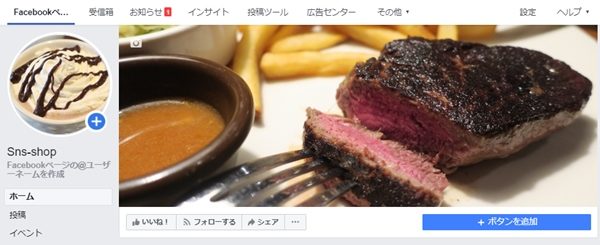
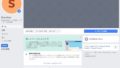
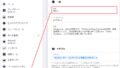
コメント